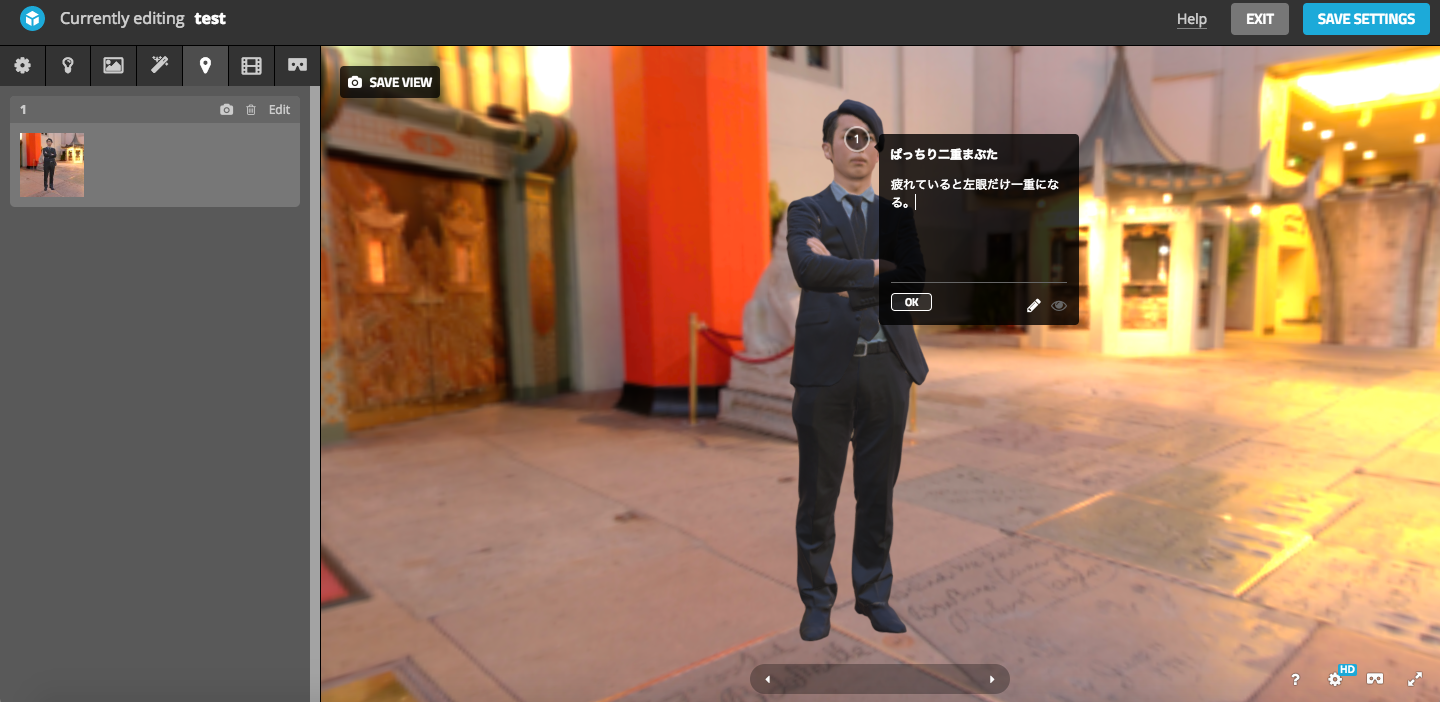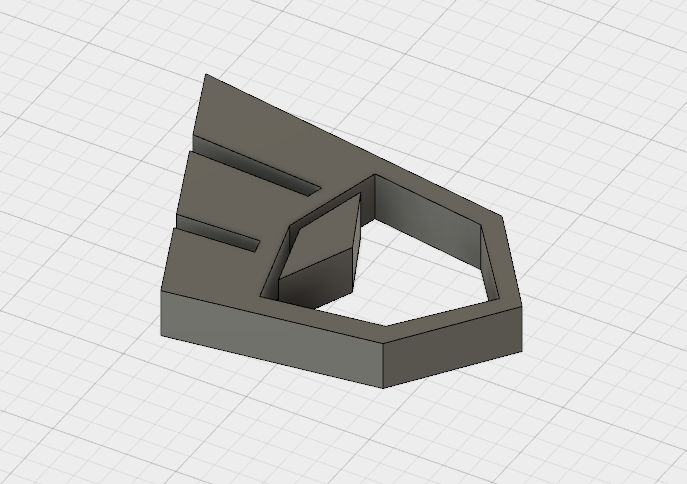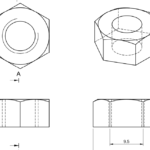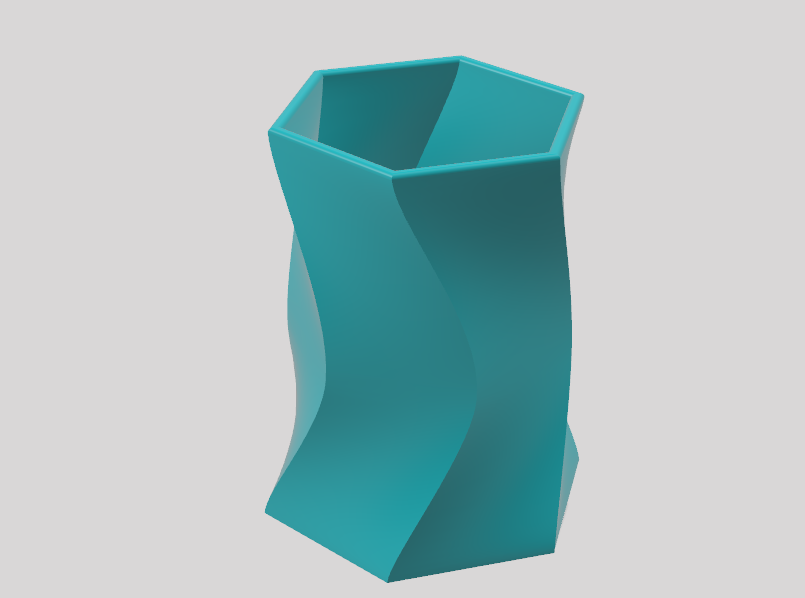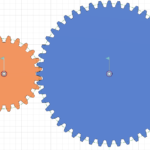Sketchfabシリーズの第三弾です!
これまで基本的な使い方としてアップロードや共有の方法や、VRコンテンツを作成する方法を書いてきました。
今回は、3Dビューアーの細かな設定の方法について解説していきたいと思います!
【これまでの記事】
・第一弾
Sketchfabの使い方やできることを解説!〜3Dデータの閲覧・シェア編〜
・第二弾
Sketchfabの使い方やできることを解説!〜VRコンテンツ作成編〜
Sketchfabで細かく設定できる項目
Sketchfabのビューアーでは、以下のような項目を細かく設定することができます。
- 3Dデータの角度
- 影のありなし
- 3Dデータの背景
- 注釈の設定
詳細設定に関しては3Dデータをアップロード後、プロジェクトページの「3D SETTING」ボタンを押すことで設定ページにいくことができます。
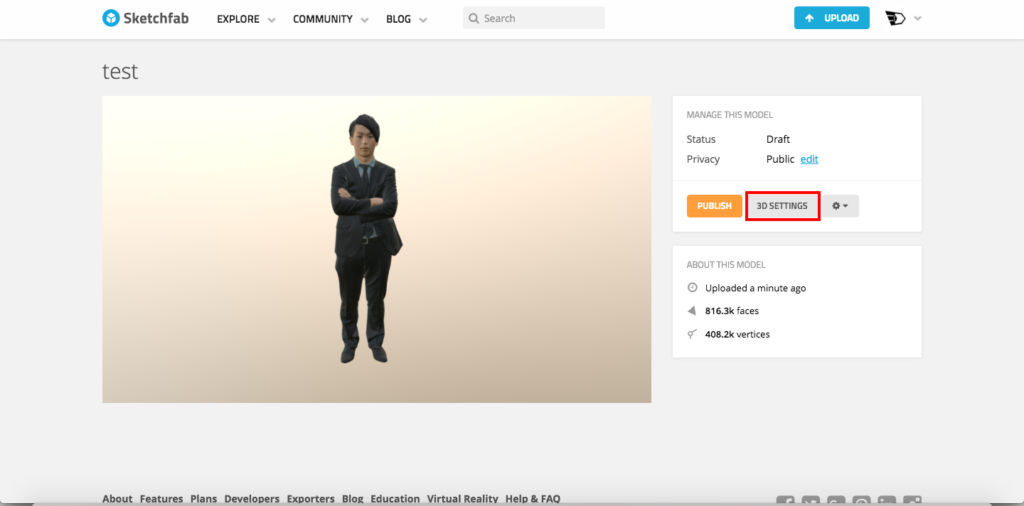
詳細設定にこだわることにより、自分の見せたいように3Dデータを調整できます。
では早速、それぞれ解説していきたいと思います!
3Dデータの角度の設定
詳細設定ページの一番左の歯車マークのタブを押してください。
そこのGENERAL設定(一般設定)項目の「Straighten model」のYYZの矢印を押すことでそれぞれの軸に対して角度を90度ずつ変更することができます。
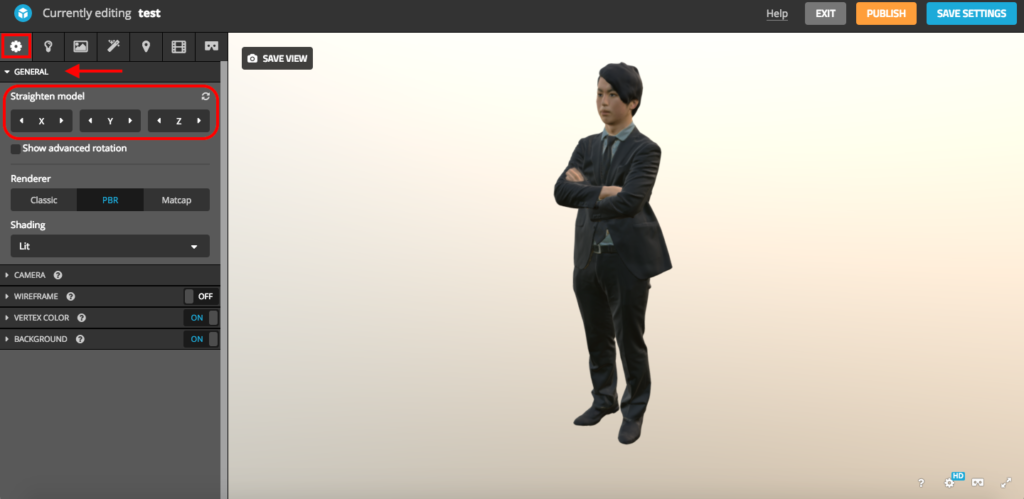
またより細かい角度を設定したいようであれば、「Show advanced rotation」にチェックを入れることで角度調整の球体が出現し調整することができます。
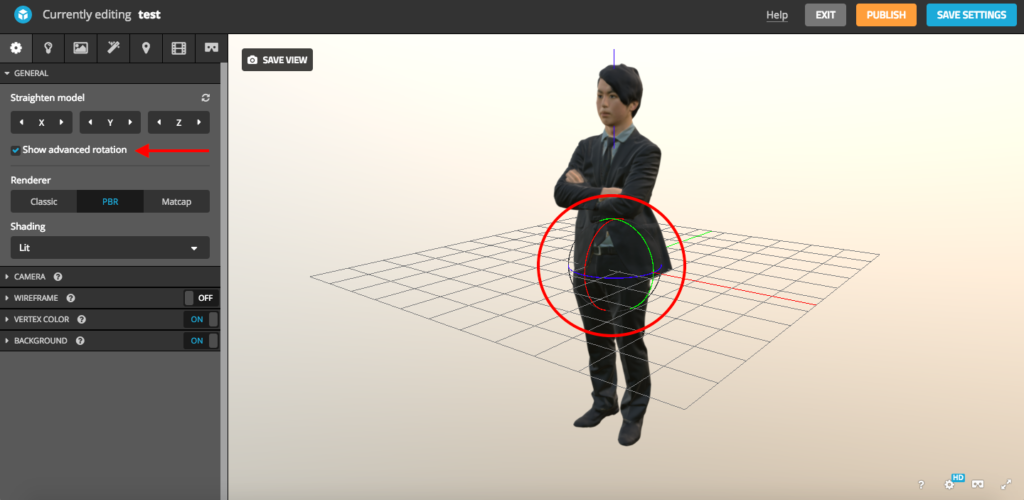
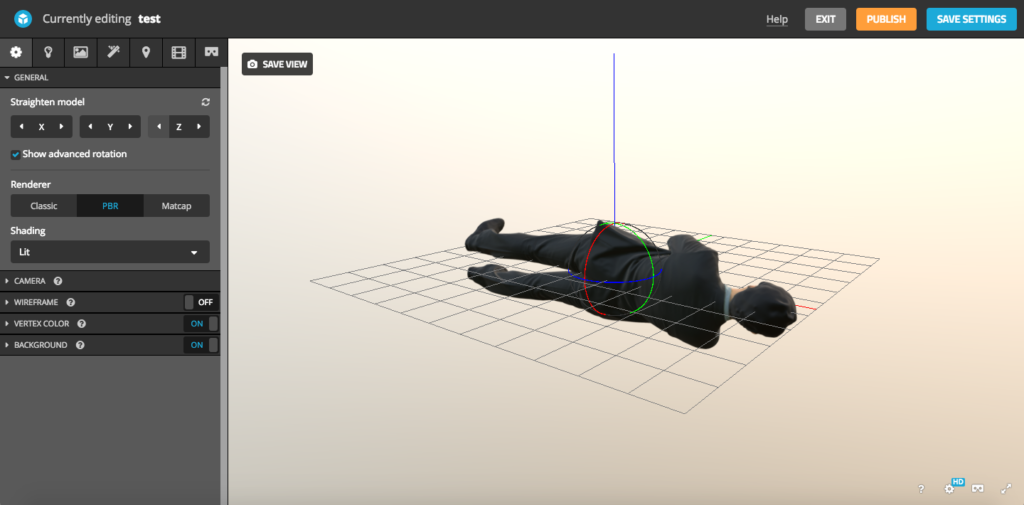
元の角度に戻したいときは、「Straighten model」という文字の右側の「Reset orientation」というボタンを押せば角度設定の初期化できます。
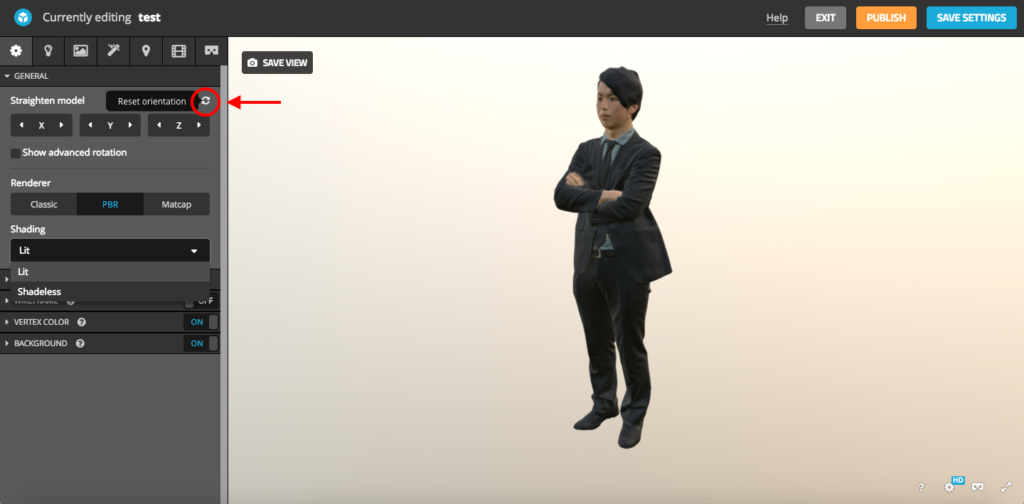
影のありなしの設定
同じくGENERAL設定の「Shading」という項目で設定できます。
「Lit」が影ありで、「Shadeless」に設定すると影が消えます。
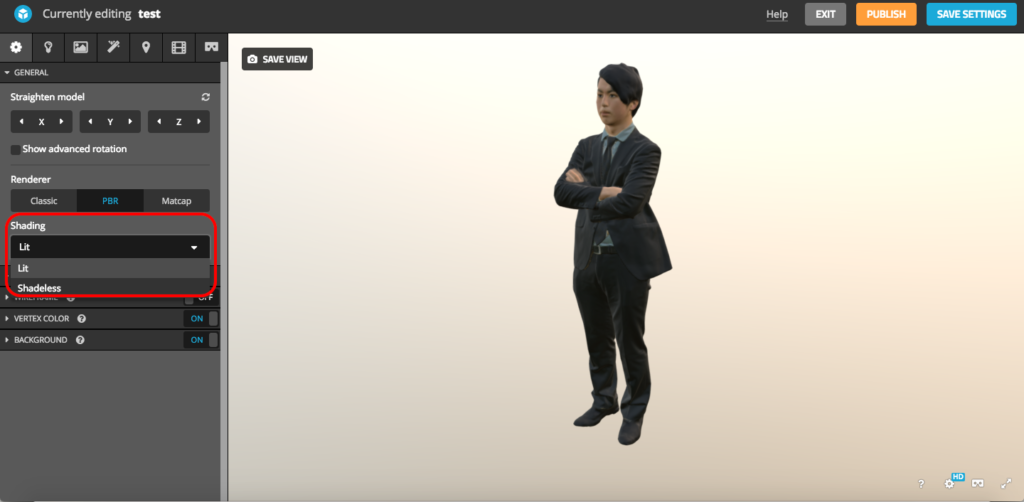
3Dデータの背景の設定
同じくGENERAL設定の中にある「BACKGROUND」という項目をONにします。
「Current enviroment」という文字の下に今設定されている背景が書かれているので、ここの(change)をクリックすると「LITING」タブの「ENVIROMENT」項目にジャンプできます。
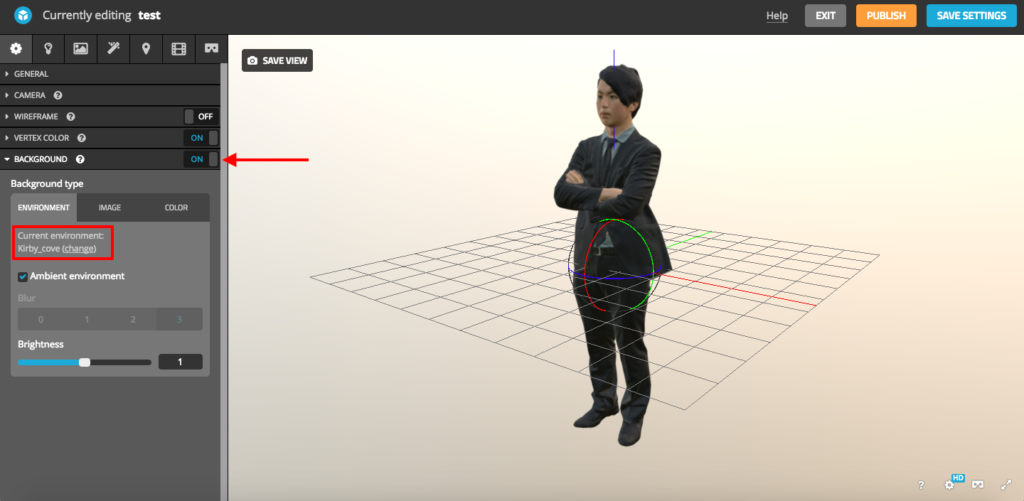
ここで背景画像の選択ができます。
また、「Orientation」で背景の角度を設定、「Brightness」で背景の明るさを設定できます。
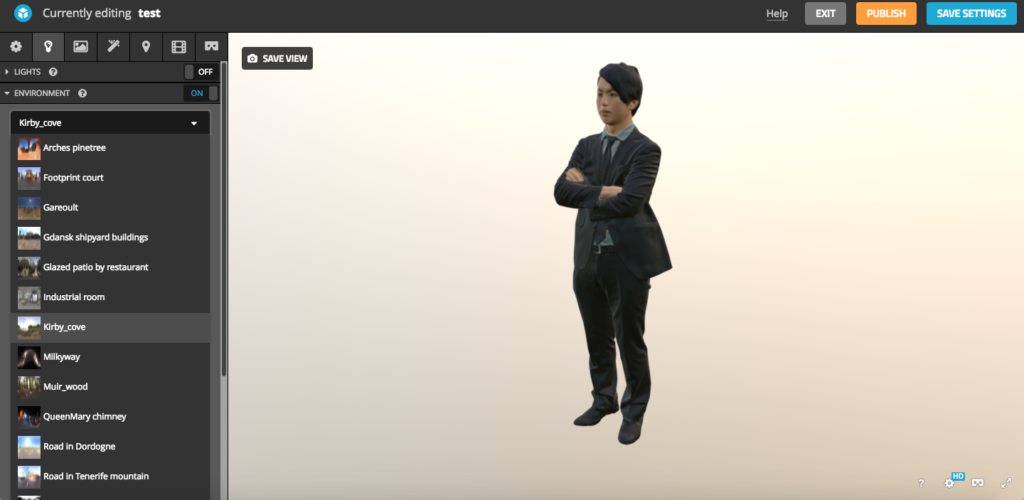
また背景が初期設定では非常にボケているので、はっきりと写したい場合は「BACKGROUND」項目にある「Ambient enviroment」のチェックを外してください。
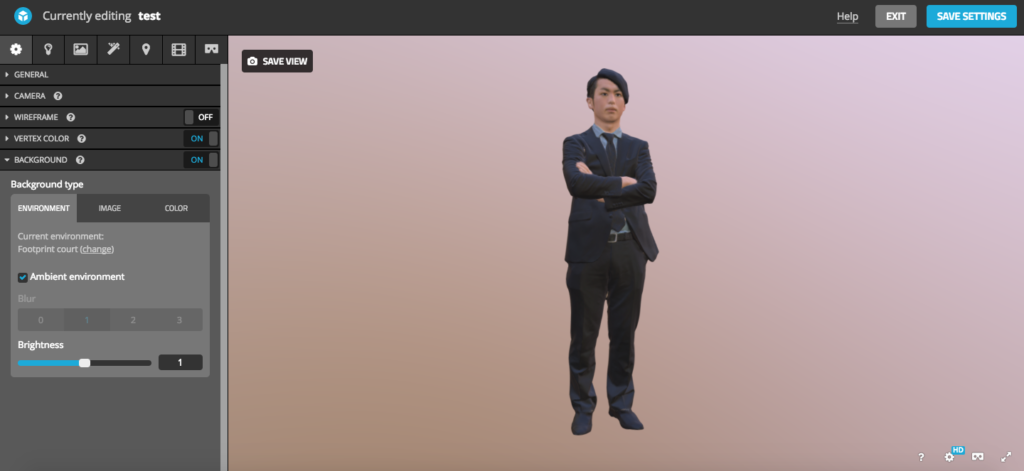
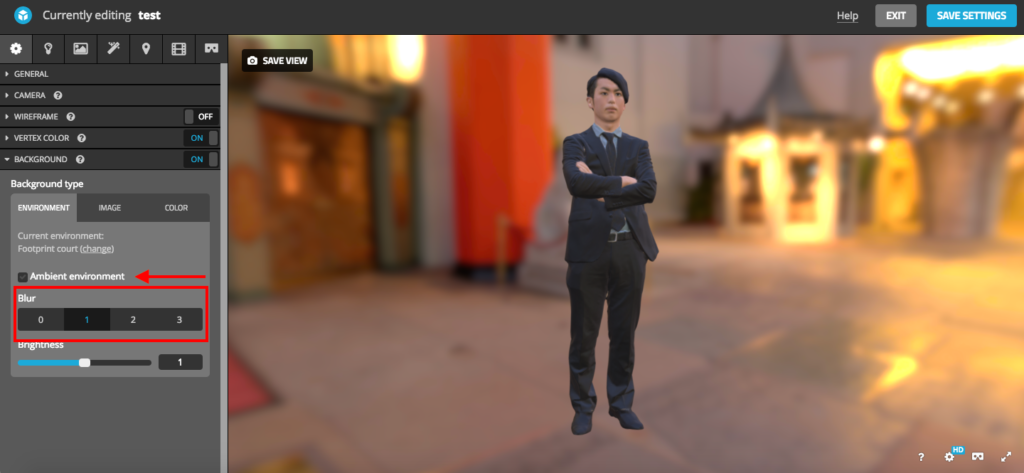
その後、「Blur」という項目で4段階のぼかし設定ができます。
数字が小さくなるほど、くっきりとした背景になります。
注釈の設定
最後に注釈の設定です。
まず、Annotationタブに飛びます。
このページでモデル上の箇所をダブルクリックすると、注釈が出現します。
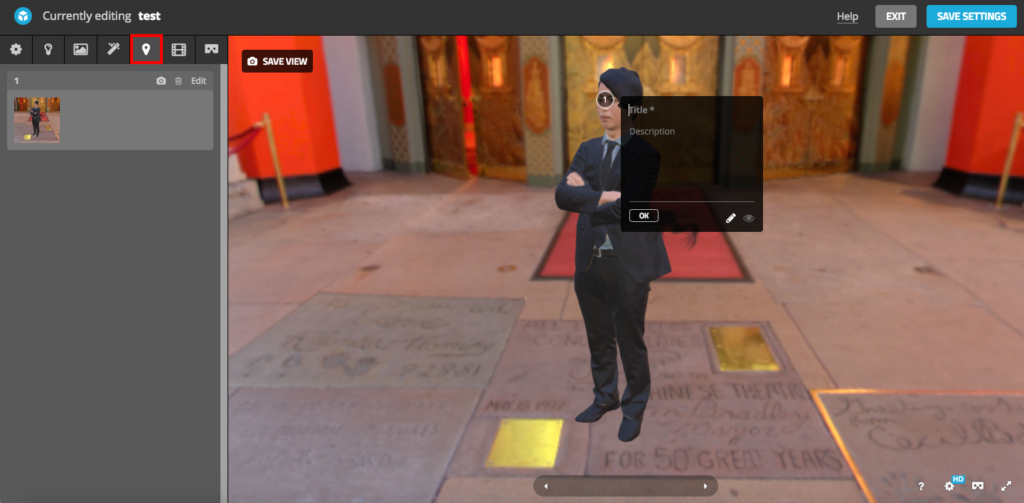
Title(タイトル)とDescription(説明)を記入しOKボタンで保存できます。
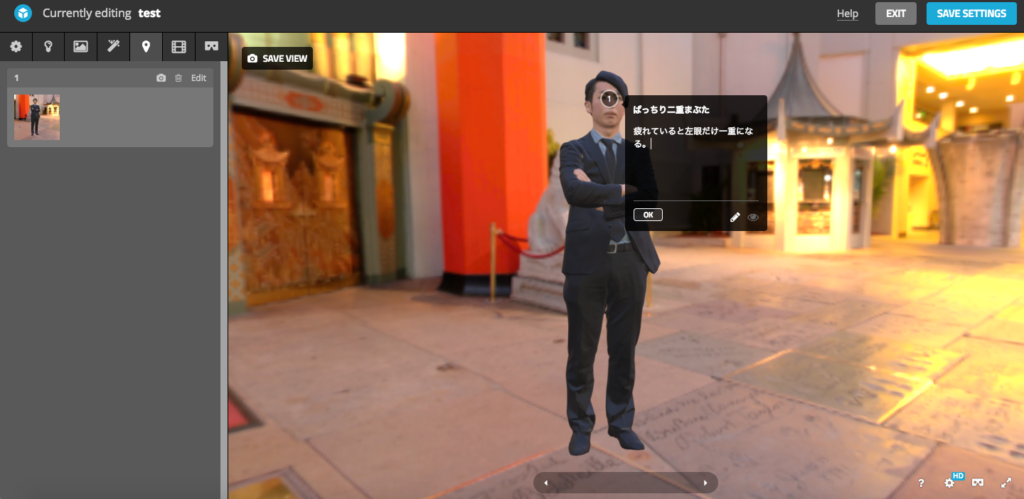
まとめ
いかがでしたでしょうか。
最後にこれらの設定の後に右上の「SAVE SETTING」ボタンを押し忘れないように注意してくださいね!
今回設定した3Dモデルがこちらです!

3Dモデル制作サービス『モデリー』では、納得の価格、安定の品質であらゆる3Dデータを提供します。まずはお気軽にご相談ください。

3Dプリントが3日で届くサービス『3Dayプリンター』も展開しています。3Dモデリングから3Dプリント・塗装など後加工までサポートします。